
Si se encuentra con el error de arranque 0xc000000e en cualquiera de los siguientes sistemas operativos Windows 7, 8,8.1 y Windows 10 en su PC, entonces conozca cómo se puede solucionar.
Este error generalmente ocurre cuando el archivo de arranque de Windows está dañado o dañado debido a varias razones, como virus, apagado inesperado del sistema, falla de hardware, etc.
Para corregir el error 0xc000000e, debe instalar un disco para Windows para poder acceder a la línea de comando de herramientas.
Lea este artículo hasta la conclusión para obtener una visión general completa del error 0xc000000e, así como las soluciones para solucionarlo en todas las versiones de Windows 7/8 / 8.1 / 10.
Qué significa el código de error 0xc000000e?
Generalmente encontrará este error cuando el BOOTMGR de Windows está intentando cargar el registro de arranque o BCD (registro de arranque maestro) que tiene una configuración incorrecta o está dañada. Puede encontrar que el código de estado aparecerá y que el proceso de carga de arranque se detendrá.
Bueno, si está ejecutando Windows 7 o Windows 8, el mensaje de error puede verse un poco diferente, pero independientemente de la versión de su sistema operativo, el mensaje “Estado:” será “0xc000000e”.
Este es un error bastante irritante, pero se puede solucionar siguiendo las soluciones manuales dadas.
Cómo corregir un error Código 0xC000000E en Windows?
Para corregir el error 0xc000000e, debe tener la configuración de CD o DVD de Windows junto con usted. Estos son algunos métodos para resolver el código de error 0xc000000e Windows 7:
Método 1: asegúrese de que nada esté enchufado
Antes de realizar cualquier Reparación de inicio o escribir la línea de comando, generalmente se recomienda reiniciar su PC con un número mínimo de dispositivos conectados.
De esta manera, se aseguraría o verificaría que nada se haya conectado recientemente a su sistema. Debe desconectar los CD, DVD, discos USB, lectores de tarjetas de memoria, etc.
Método 2: utilizar la reparación Automática in-built de Windows
Para acceder a la Windows 10 Automática Reparación de desde un disco de instalación, los pasos se mencionan a continuación:
- Arrancar desde el disco de instalación de Windows
- Haga clic en Siguiente en la página de configuración después de haber seleccionado la entrada del teclado, el idioma y la hora
- Elija Reparar su computadora y haga clic en Solucionar problemas
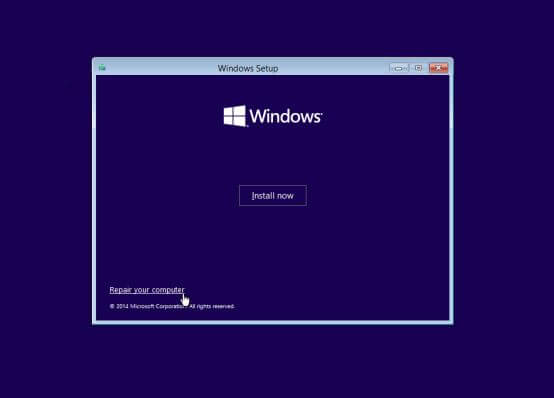
- Seleccione las opciones avanzadas
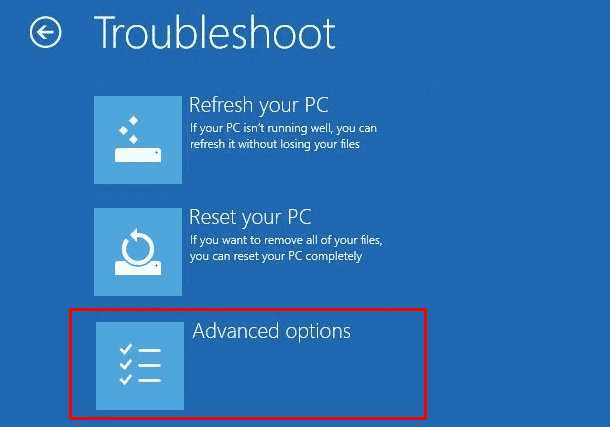
- Haga clic en Reparación automática y elija su sistema operativo.
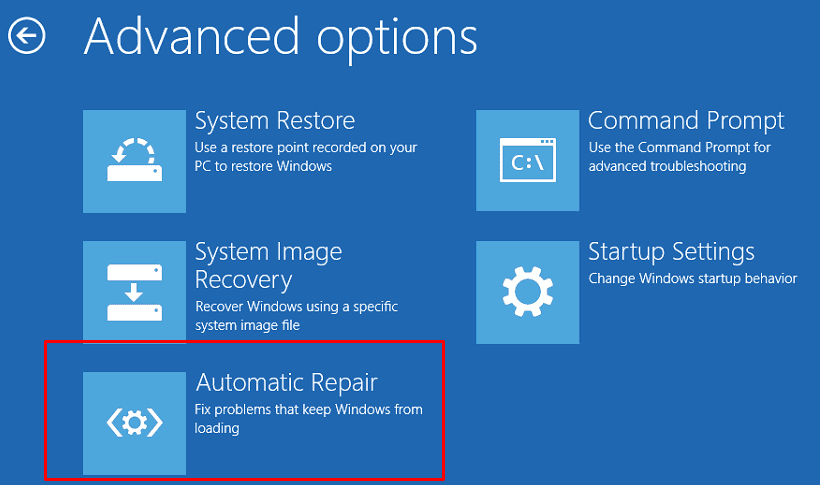
Método 3: Reconstruyendo el BCD
Como el error de arranque generalmente ocurre debido a una configuración incorrecta o un sector de arranque maestro dañado, la única solución es reconstruir el BCD (sector de arranque maestro).
Los pasos para reconstruir el BCD se mencionan a continuación:
- Arranque desde su disco de instalación
- Seleccione Reparar su computadora después de haber elegido el idioma, la hora, etc.
- Elija su unidad de instalación de Windows, que generalmente es C: \, y seleccione Siguiente
- Cuando aparezca el cuadro Opciones de recuperación del sistema, elija el símbolo del sistema
- Escriba el siguiente comando y presione Enter después de cada
Bootrec /scanos
Bootrec /fixmbr
Bootrec /fixboot
Bootrec /rebuildbcd
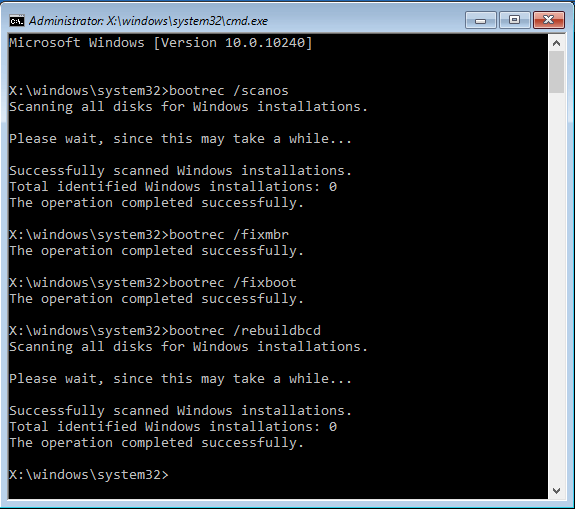
Y reinicie su Windows y verifique si el Error de arranque 0xc000000e es fijo o no.
Método 4: Ejecutar CHKDSK utilidad de verificar el disco error
Este método lo ayudará a asegurarse de que no haya problemas en el disco duro del sistema y que su integridad de archivos no se vea comprometida. Para hacer esto, utilizaremos la herramienta CHKDSK de Windows incorporada. Esta herramienta escaneará el error del disco y lo reparará si se detectan errores en el sistema de archivos.
Pasos para ejecutar CHKDSK:
1: Para hacer esto, necesita un disco de instalación de Windows. Con la ayuda de esto, inicie su sistema y haga clic en la opción Reparar su computadora después de elegir el idioma, la hora y la entrada de teclado adecuados.
2: Luego elija la unidad de instalación de Windows (generalmente C: \) y luego haga clic en Siguiente
3: Seleccione el símbolo del sistema cuando aparezca el cuadro Opciones de recuperación del sistema
4: Ejecute el comando dado chkdsk C: / f y presione la tecla Intro:
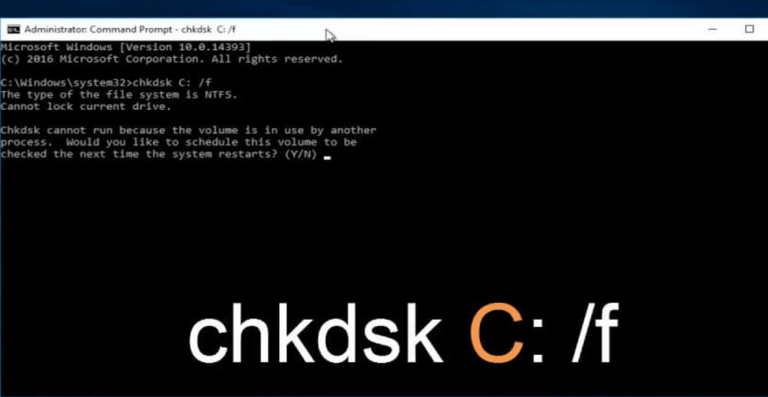
Nota: Debe reemplazar el C: con la letra de la unidad donde está instalado el sistema operativo Windows.
Método 5 – Turn Off fast Característica de inicio
Si ninguna de las soluciones anteriores funciona para que usted pueda corregir el código de error 0xc000000e Windows 7, 8, 8.1 y 10, desactive la función de inicio rápido en Windows y compruebe si esto funciona para usted.
Siga los pasos para hacerlo:
- Primero abra el Panel de control> elija Opciones de energía.
- Ahora, haga clic en Elegir lo que hace el botón de encendido.
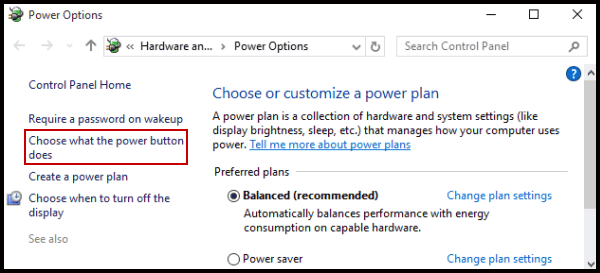
- Y luego haga clic en Cambiar configuración que actualmente no está disponible.
- Siguiente en Configuración de apagado> localizar Activar inicio rápido (recomendado).
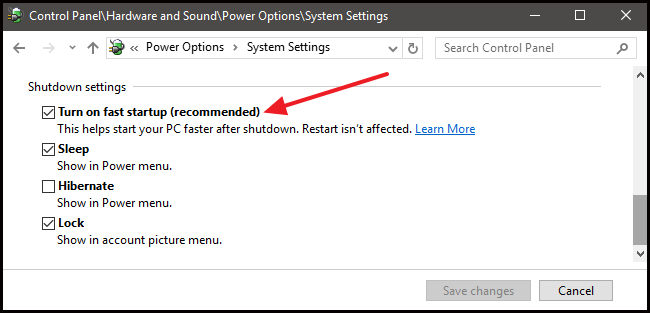
- Elimine la marca de verificación cerca de esta entrada> haga clic en Guardar.
Compruebe si el error 0xc000000e está resuelto o no.
Mejor y solución fácil para corregir un error 0xC000000E
Aunque los métodos anteriores son complicados y requieren mucho tiempo, son fáciles de realizar si tiene conocimientos técnicos en informática. Si encuentra que los métodos son difíciles de realizar, no se preocupe, hay una manera fácil de resolver este error 0xc000000e. Intente ejecutar la PC reparación herramienta.
Esta herramienta corrige todo tipo de errores relacionados con la PC, como errores del sistema, error de DLL, error del juego, limpiar el registro de Windows, restaurar la configuración y, lo más importante, esta herramienta de reparación actúa como un protector para mantener, ajustar y ejecutar la PC correctamente con la máxima velocidad.
Obtenga la PC reparación herramienta para corregir el error 0xc000000e
Conclusión:
Aquí he proporcionado las soluciones que lo ayudarán a corregir el código de error 0xc000000e Windows 7, 8, 8.1 y 10, ahora es su turno de aplicar estos métodos para resolver este error.
Pruebe las soluciones una por una y compruebe si funcionó para deshacerse del error 0xc000000e en Windows y hacer que su PC esté libre de errores.
Espero que el artículo lo ayude a aclarar todas sus dudas, consultas si tiene alguna sugerencia, comentario y pregunta, luego compártalo con nosotros en la sección de comentarios a continuación.
Buena suerte!!!
Hardeep has always been a Windows lover ever since she got her hands on her first Windows XP PC. She has always been enthusiastic about technological stuff, especially Artificial Intelligence (AI) computing. Before joining PC Error Fix, she worked as a freelancer and worked on numerous technical projects.